หากคุณเป็นคนที่เคยใช้อุปกรณ์ Nexus ของ Google และตัวเรียกใช้ Nexus แล้วมีบางสิ่งที่คุณต้องรู้เกี่ยวกับตัวเรียกใช้งานพิกเซลใหม่ และสำหรับคนอื่น ๆ ก็เป็นความคิดที่ดีที่จะเรียนรู้เกี่ยวกับโทรศัพท์ใหม่ของคุณเช่นกัน
ต่อไปนี้เป็นเคล็ดลับที่จะช่วยให้คุณได้ประโยชน์สูงสุดจากตัวเรียกใช้งานพิกเซล:
วิดเจ็ตสภาพอากาศนั้น
", " modalTemplate ":" {{content}} ", " setContentOnInit ": false} '>
ถัดจากทางลัดการค้นหาของ Google บนหน้าจอหลักของคุณตอนนี้ Google วางสภาพอากาศปัจจุบันบนหน้าจอหลักโดยตรง คุณไม่สามารถลบหรือปิดการใช้งานเท่าที่ฉันสามารถบอกได้
การแตะที่เงื่อนไขปัจจุบันจะเปิดส่วนพยากรณ์อากาศของ Google App ซึ่งคุณสามารถดูการคาดการณ์ที่มีรายละเอียดมากขึ้น
ค้นหา Google อย่างรวดเร็ว
แถบการค้นหาของ Google ที่เป็นหน้าจอหลักของ Android นับตั้งแต่เปิดตัวไม่พบใน Pixel ที่ด้านซ้ายบนคุณจะพบปุ่ม Google สีขาว การแตะที่ปุ่มจะขยายแถบการค้นหาซึ่งคุณสามารถค้นหาเว็บหรืออุปกรณ์ของคุณได้ตามปกติ
ปัดขึ้น
ในการเข้าถึงลิ้นชักแอปบน Google Pixel ให้กวาดนิ้วขึ้นจากด้านล่างของหน้าจอ ในขณะที่คุณจะค้นพบได้อย่างรวดเร็วจะไม่มีปุ่มสำหรับเปิดใช้งานลิ้นชักแอปอีกต่อไป แต่คุณจะได้รับจุดที่ห้าที่ด้านล่างของแอพด้านล่างเพื่อใช้เก็บแอพที่คุณชื่นชอบ
เมื่ออยู่ในแอปพลิเคชันลิ้นชักคุณจะพบแอพที่แนะนำไม่กี่แอพซึ่งอยู่ด้านล่างแถบการค้นหาเฉพาะภายในแอพแอพนี้ เลื่อนขึ้นหรือลงเพื่อดูแอพของคุณจากนั้นปิดถาดเก็บแอปโดยกดปุ่มโฮมหรือปัดลิ้นชักกลับลง
คลิกผ่านฟีเจอร์ที่ต้องรู้ของ Android 7.0 Nougat:
ปิดคำแนะนำแอป
", " modalTemplate ":" {{content}} ", " setContentOnInit ": false} '>
สำหรับผู้ที่ไม่สนใจให้แอปแนะนำให้คุณทุกครั้งที่คุณเปิดลิ้นชักแอปคุณสามารถปิดได้ด้วยการแตะเพียงไม่กี่ครั้ง
กดค้างบนพื้นที่ว่างของหน้าจอหลักของคุณแล้วแตะที่ไอคอน การตั้งค่า เลื่อนสวิตช์ถัดจาก คำแนะนำของแอป ไปยังตำแหน่ง ปิด แล้วแตะ เปิดปิด เมื่อได้รับแจ้ง
ลบการเข้าถึง Google App จากหน้าจอหลัก
", " modalTemplate ":" {{content}} ", " setContentOnInit ": false} '>
โดยค่าเริ่มต้นคุณสามารถปัดไปทางขวาบนหน้าจอหลักของคุณเพื่อดูฟีด Google Now ของคุณ หากคุณไม่เคยใช้คุณสมบัตินี้และต้องการปิดใช้งานคุณสามารถทำได้
กดค้างบนพื้นที่ว่างของหน้าจอหลักของคุณแล้วแตะที่ไอคอน การตั้งค่า ในหน้าจอการตั้งค่าเลื่อนสวิตช์ถัดจาก แสดงแอป Google ไปที่ตำแหน่ง ปิด
คุณยังคงสามารถเข้าถึงฟีด Google ของคุณได้โดยเปิดแอป Google จากลิ้นชักแอป
หมายเหตุบรรณาธิการ: โพสต์นี้ถูกเผยแพร่ครั้งแรกเมื่อวันที่ 21 ตุลาคม 2017 และได้รับการปรับปรุงด้วยข้อมูลใหม่


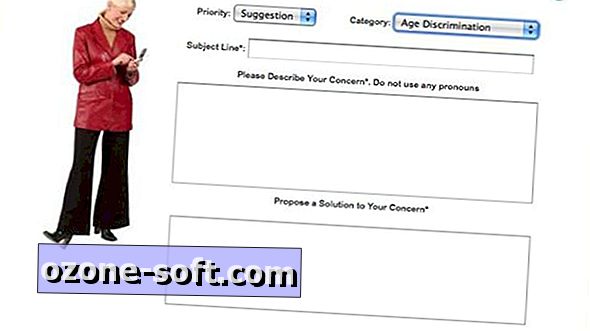



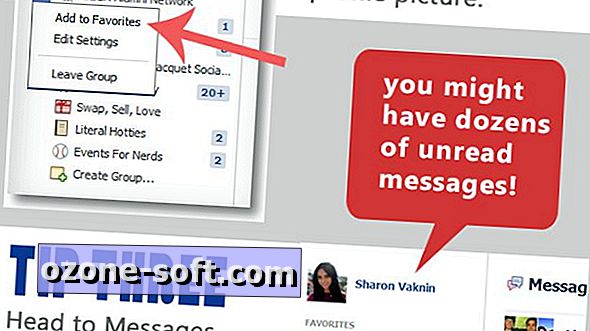






แสดงความคิดเห็นของคุณ